Atbloķēšana pēc sejas nedarbojas pēc Android 12 atjaunināšanas
Literārs Mistrojums / / October 26, 2021
Vai saskārāties arī ar sejas atbloķēšanas problēmu, jo tā nedarbojas kopš pēdējā Android 12 atjauninājuma? Nu, daudzi lietotāji sāka sūdzēties par šo kļūdu. Turklāt Google joprojām cenšas noskaidrot šīs problēmas iemeslu. Tomēr pašlaik šai kļūdai nav pieejams oficiāls labojums, kā Android 12 dev komanda joprojām strādā pie tā un drīzumā nodrošinās dažus labojumus, izmantojot ielāpu atjauninājumu vai citus līdzekļus. Bet tas nenozīmē, ka jums ir jāsēž mierīgi un jāgaida, līdz izstrādātājs kaut ko izdarīs jūsu vietā. Jā, pēc šāda veida kļūdu galvenā iemesla izpētes mūsu komanda atrada dažus šīs kļūdas labojumus. Un uzmini ko? Visi šajā rakstā minētie labojumi. Tātad, apskatīsim tos.
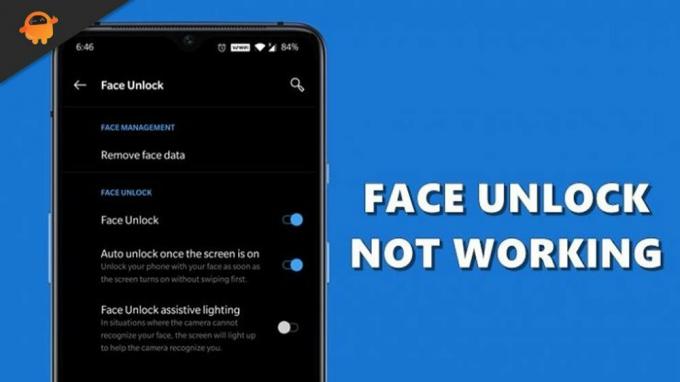
Lapas saturs
-
Kā novērst to, ka pēc Android 12 atjaunināšanas nedarbojas sejas atbloķēšana
- 1. metode: atspējojiet un iespējojiet sejas atbloķēšanu
- 2. metode: atiestatiet atbloķēšanas funkciju
- 3. metode: pārbaudiet, vai ir pieejama programmatūra
- 4. metode: atiestatiet savu Android viedtālruni
Kā novērst to, ka pēc Android 12 atjaunināšanas nedarbojas sejas atbloķēšana
Lai novērstu šo problēmu, izmēģiniet tālāk minēto metodi, jo daudzi lietotāji ziņoja, ka šie labojumi viņiem darbojas. Tātad, sāksim:
1. metode: atspējojiet un iespējojiet sejas atbloķēšanu
Ja rodas kļūda pat pēc ierīces pārstartēšanas, ieteicams atspējot un vēlreiz iespējot sejas atbloķēšanas funkciju savā Android viedtālrunī. Tas jums noteikti palīdzēs, jo daudzi lietotāji iepriekš ziņoja, ka tas viņiem palīdzēja novērst šāda veida problēmu.
- Pirmkārt, virziet kursoru uz Iestatījumi no sava Android viedtālruņa.
- Pēc tam dodieties uz Drošība sadaļā.
- Pēc tam jums jānoklikšķina uz Atbloķēšana pēc sejas.
- Tieši tā. Tagad atspējojiet to no turienes.
2. metode: atiestatiet atbloķēšanas funkciju
Ja pēc sejas atbloķēšanas funkcijas atspējošanas un iespējošanas problēma netiek novērsta, ieteicams atiestatīt sejas atbloķēšanas funkciju. Lai to izdarītu, veiciet tālāk minētās darbības.
- Sākumā dodieties uz Iestatījumi no sava Android viedtālruņa.
- Pēc tam dodieties uz Drošība sadaļā.
- Pēc tam jums jānoklikšķina uz Atbloķēšana pēc sejas.
- Tieši tā. Tagad atkārtoti reģistrējieties un pārbaudiet, vai tas darbojas labi vai nē.
3. metode: pārbaudiet, vai ir pieejama programmatūra
Labāk ir turpināt pārbaudīt programmatūras atjauninājumu, jo, iespējams, izstrādātāju komandai būs iespēja ieviest dažus jaunus atjauninājumus, lai drīzumā novērstu šo problēmu. Tātad, varat veikt norādītās darbības, lai pārbaudītu programmatūras atjauninājumus:
- Pirmkārt, atveriet viedtālruni Iestatījumi lietotne.
- Pēc tam dodieties uz Par sadaļā.
- Pēc tam, visbeidzot, manuāli pārbaudiet, vai ir pieejams kāds atjauninājums.
Lasi arī: Lejupielādējiet un instalējiet AOSP Android 12 ierīcē Moto G9 Plus (Odesa, XT2087)
4. metode: atiestatiet savu Android viedtālruni
Ja problēma joprojām traucē, iesakām atiestatīt tālruni, jo tas var notikt, atjauninot dažas procesā iesaistītās kļūdas. Taču pirms atiestatīšanas procesa uzsākšanas neaizmirstiet izveidot visu savu datu dublējumu. Tas noteikti novērsīs visas problēmas, ar kurām saskaraties pēc nesenā Android 12 ielāpa atjauninājuma.
Tātad, tas ir no šī raksta par to, kā novērst sejas atbloķēšanas problēmu. Mēs ceram, ka šī rokasgrāmata jums ir palīdzējusi. Taču, ja jums ir lielāka ziņkāre ienirt šajā nebeidzamajā tehnoloģiju pasaulē, sekojiet mums pakalpojumā YouTube, jo mēs tur regulāri augšupielādējam videoklipus.



